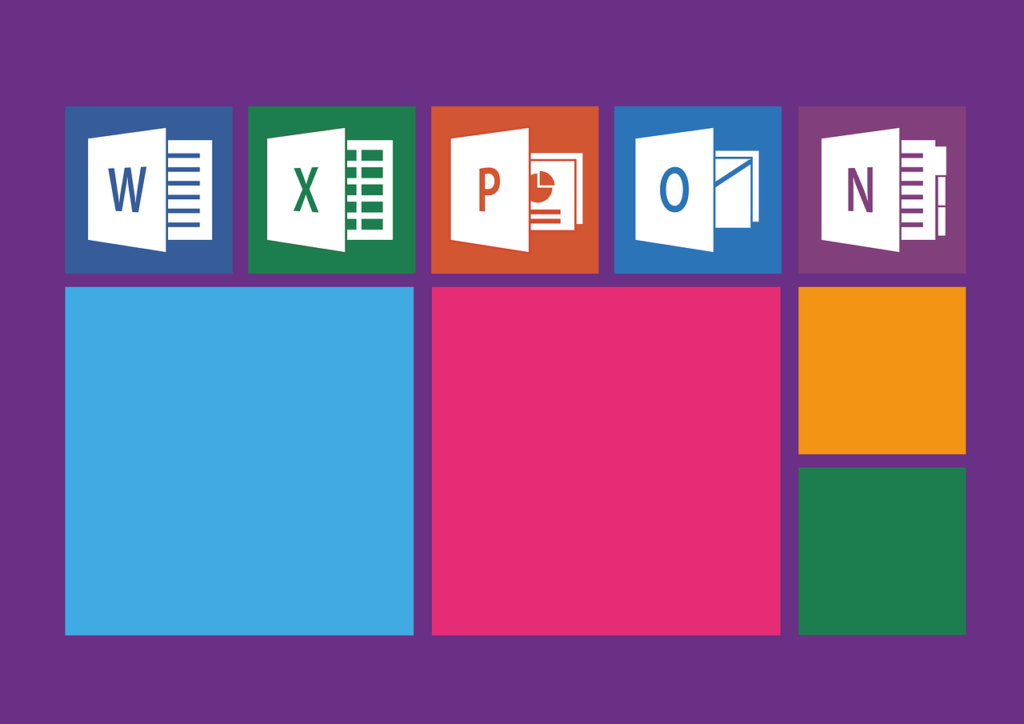会社などで、取引先へ封筒で書類を送る場合でしたり、暑中お見舞いや年賀状など、送り先を一社一社書いていくのってかなり大変ですよね。
そんな時に、かなり便利に使えるのが『エクセルとワード』というソフトです。
計算表を作ったり、文章を書いたりするだけかと思いきや、封筒やはがきに宛名を
印刷する機能もあるんです。
そこで、その宛名印刷を行う為に、顧客リストをエクセルで作って管理しましょう!!
最初は大変ですが、一度作ってしまえば後は増えるたびにその表に追加していくだけですし
、何かと便利ですんで、まずはエクセルの顧客リストを作りましょう!!
というのを紹介致します。
個人でも、毎年年賀状をいっぱい出す人には、おすすめの方法です。
エクセルで顧客のリスト票を作って、封筒やハガキの宛名印刷に使用しましょう!!
まずは、顧客リスト用の『エクセルファイル』を一つ作りましょう。
まずは、顧客リスト用の『エクセル』のファイルを作ってみましょう!!
① パソコンのデスクトップといわれる、一番最初の画面の何も無いところで「右クリッ
ク」をします。
② そうしますと、下記のように表示されますので「新規作成」→「Microsoft Excel
ワークシート」を『左クリック』します。
③ こんな感じで、エクセルのファイルが出来ますので、ファイルを『右クリック』の
「名前変更」で適当に『宛先リスト』とでも入力しておきましょう。
そして、このエクセルファイルを開きます。
開いた『エクセルファイル』に住所や宛名などの項目を作ります。
先ほど作りました『エクセルファイル』を開きましたら、住所や氏名などの項目を
作っていきます。
こんな感じで、これはあくまでも私が実際使ってみて、この項目が必要だったという事で
入れていますが、変更してしまっても構いません。
電話番号とかの欄を増やしてもいいと思います。
この先、年賀はがきの宛名印刷や、封筒等に宛名を印刷する場合にこのくらいの項目が
必要になってきます。
今回入れた項目は、『氏名1』『氏名2』『肩書1』『肩書2』『郵便番号』『会社名1』
『会社名2』『住所1』『住所2』『住所3』『住所4』になります。
氏名は、連名の時とかあるので二つ必要になってきます。
肩書は、いろんな肩書を持つ方がいらっしゃいますので、弁護士であって税理士でもあるとか・・。
後、住所はいっぱい項目が必要です。
長いマンション名の所とかありますから、印刷したとき変なところで改行が入んないように、
区切れるように、項目は多く作っておきましょう。
あとは、作ったエクセルリストに、住所などを入力していきます。
後は作った表にどんどん入力していくだけです。
この作業が一番時間がかかり大変なのですが、一度作ってしまえば楽ちんです。
エクセルファイルはコピー貼り付けし放題ですので、全宛先とりあえずランダムに入力
しておいて、後で会社名別や、住所別などでフィルターをかけると便利です。
フィルター機能については、次で紹介します。
並べ替えに便利、エクセルの『フィルター機能』!
エクセルファイルには、項目別に並び替えられる『フィルター機能』というものがあります。
これは非常に便利ですので、紹介いたします。
設定方法はこんな感じです。
まずは、フィルターをかけたいところを選んで、灰色にします。
その後、右上のアンテナみたいな絵の所を『左クリック』します。
そうしますと、フィルターと出てきますので、『左クリック』します。
そうしますと、各項目の横に、三角形の絵が現れます。
その三角形を『左クリック』しますと、こんな表示が現れます。
今回は、宛先が二つしか入ってないので、微妙ですが、例えば会社ごとで表示させたり
住所の県ごとで表示させたりすることが出来ます。
そしてこれに合わせて、ファイルの複製を作る方法も覚えると便利です。
作成したエクセルのファイルの複製を作れるのが便利!
エクセルのいいところは、簡単にバックアップといいますか、複製を作れるところです。
せっかく入力した表を、誤って消したりしないように、コピーをしてその複製のほうを
いじりましょう。
では、ファイルの複製の作り方です。
エクセルファイルの下の方のファイル名を『右クリック』します。
そして「移動またはコピー」を『左クリック』します。
そうしますと、こんな表示が出てきますので、「コピーを作成する」にチェックを入れて。
「(末尾へ移動)」を『左クリック』します。
これで、複製が完成しました。
宛先リスト3という宛先リスト2がコピーされたファイルが出来上がります。
このコピーしたファイルなら、いじくりまくってもコピーですので安心です。
このコピーしたファイルに先ほど紹介した『フィルター機能』を使って項目別にわけて
またそれをコピーして、みたいな感じで、使いやすいようにいくらでもファイルを加工できます。
ですので、最初の入力だけ終わってしまえば、非常に便利に使える宛先表になるのです。
まとめ
という事で今回は、エクセルファイルで顧客の宛先リストを作ってみましょう。
というのを紹介しました。
実際私は、ワードで宛先を管理しておりまして、エクセルの便利な機能を知ってからは
500件近い宛先を、全部手打ちでエクセルに打ち直しました・・・・。
しかし、打ち終わってしまえば、今は超便利に封筒に宛名が印刷できてます。
次の記事では、さらに今回作ったファイルを活用していく方法を紹介いたします。
最後まで読んで頂きましてありがとうございました。
それでは、次記事も宜しくお願い致します。エーチュボース!!